विंडोज 10 पर ऐप्स के रिमोट इंस्टालेशन को कैसे रोकें
विंडोज 10 बहुत समय पहले पुश टू इंस्टाल(Push To Install) फीचर के साथ आया था , जिसके इस्तेमाल से यूजर्स अपने किसी भी कनेक्टेड डिवाइस पर माइक्रोसॉफ्ट स्टोर ऐप को रिमोट से इंस्टॉल कर सकते हैं। (Microsoft Store)जबकि यह सुविधा कुछ संगठनों और उपयोगकर्ताओं के लिए काफी उपयोगी है, अन्य विंडोज 10(Windows 10) पर विशिष्ट डिवाइस (डिवाइस) पर माइक्रोसॉफ्ट स्टोर ऐप्स की दूरस्थ स्थापना को रोकना(stop the remote installation of Microsoft Store apps) चाहते हैं । अगर आप भी ऐसा ही चाहते हैं तो यह लेख आपके काम आ सकता है।
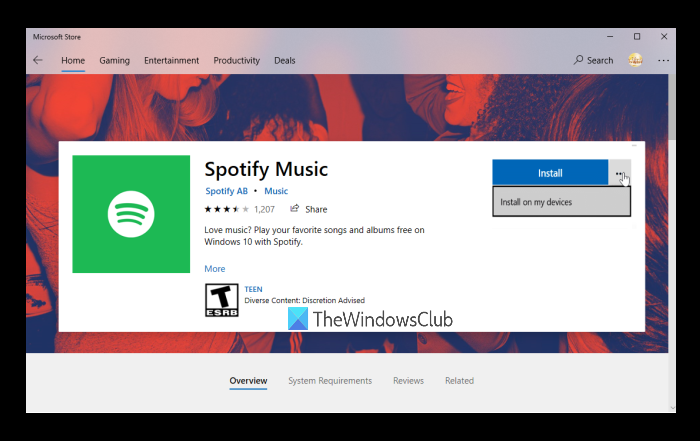
यदि कोई उपयोगकर्ता एक से अधिक डिवाइस से कनेक्ट करने के लिए एक ही Microsoft खाते से साइन इन है, तो उसे (Microsoft)Microsoft Store पर किसी भी समर्थित ऐप के लिए इंस्टाल ऑन माय डिवाइस(Install on my devices) विकल्प मिलता है , और फिर उपयोगकर्ता किसी भी कनेक्टेड डिवाइस का चयन करने में सक्षम होता है। उन उपकरणों पर उस ऐप को इंस्टॉल करने के लिए। यदि आप ऐसा नहीं चाहते हैं, तो आप डिवाइस (डिवाइस) पर एक सेटिंग कॉन्फ़िगर कर सकते हैं जहां आप Microsoft Store ऐप्स की दूरस्थ स्थापना को रोकना(prevent the remote installation of Microsoft Store apps) चाहते हैं ।
(Stop Remote Installation)Windows 10 पर Microsoft Store ऐप्स का रिमोट इंस्टालेशन रोकें
विंडोज 10(Windows 10) पर ऐप्स के रिमोट इंस्टॉलेशन को डिसेबल करने के लिए , आप विंडोज 10(Windows 10) के इन दो बिल्ट-इन विकल्पों में से किसी का भी उपयोग कर सकते हैं :
- पंजीकृत संपादक
- स्थानीय समूह नीति।
आइए इन विकल्पों की जाँच करें।
1] रजिस्ट्री संपादक
यह अंतर्निहित विकल्प बहुत सारी महत्वपूर्ण सेटिंग्स को कवर करता है। इसलिए, किसी भी सेटिंग को संशोधित करने से पहले पहले रजिस्ट्री संपादक का बैकअप लेना अच्छा है। (backup Registry Editor)उसके बाद, इन चरणों का उपयोग करें:
- रजिस्ट्री संपादक खोलें
- माइक्रोसॉफ्ट(Microsoft) कुंजी का चयन करें
- PushToInstall कुंजी बनाएं
- DisablePushToInstall DWORD मान बनाएँ
- इसके वैल्यू डेटा में 1 जोड़ें
- ओके दबाओ।
Windows 10 खोज बॉक्स का उपयोग करें, regedit लिखें और रजिस्ट्री संपादक(Registry Editor) खोलने के लिए Enter कुंजी दबाएं ।
इसके बाद, इस पथ का उपयोग करके Microsoft कुंजी का चयन करें:(Microsoft)
HKEY_LOCAL_MACHINE\SOFTWARE\Policies\Microsoft
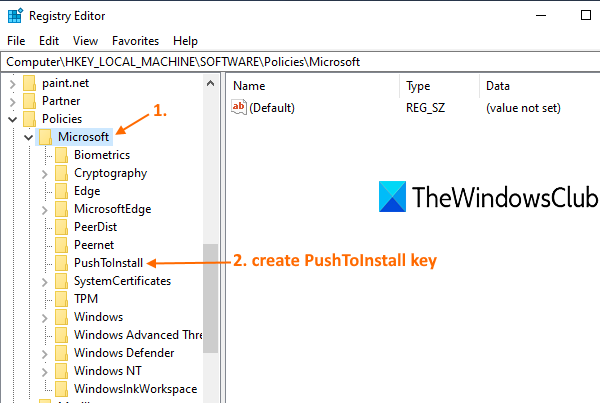
अब राइट-क्लिक मेनू का उपयोग करें, नया एक्सेस करें, और (New)कुंजी(Key) विकल्प पर क्लिक करें । यह एक नई कुंजी बनाएगा जिसे आपको PushToInstall रजिस्ट्री कुंजी के साथ नाम बदलना होगा।
PushToInstall कुंजी के दाईं ओर , एक DWORD (32-बिट) मान बनाएं और इसे DisablePushToInstall नाम दें ।
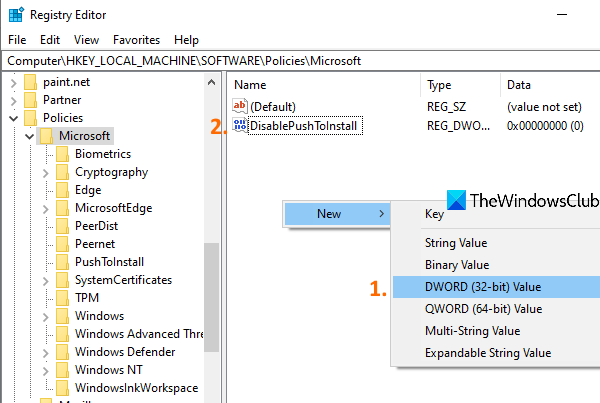
(Double-click)DisablePushToInstall पर डबल-क्लिक करें और एक छोटा बॉक्स पॉप अप होगा। उस बॉक्स में, मान(Value) डेटा में 1 जोड़ें, और ठीक बटन का उपयोग करें।(1)
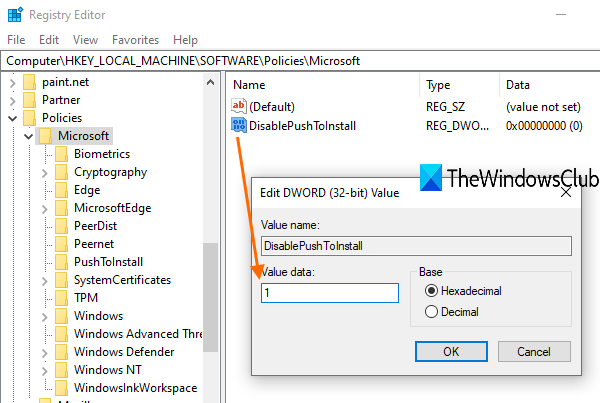
यह आपके डिवाइस पर दूरस्थ रूप से Microsoft Store(Microsoft Store) ऐप्स की स्थापना को रोक देगा ।
परिवर्तनों को पूर्ववत करने के लिए, बस उपरोक्त चरणों का उपयोग करें, और PushToInstall रजिस्ट्री(PushToInstall Registry) कुंजी को हटा दें।
2] स्थानीय समूह नीति
होम संस्करण उपयोगकर्ताओं को इस सुविधा का उपयोग करने के लिए अपने विंडोज 10 कंप्यूटर के होम संस्करण में समूह नीति जोड़नी होगी । (add Group Policy to the Home edition)इस विकल्प का उपयोग करने के चरण इस प्रकार हैं:
- स्थानीय समूह नीति खोलें
- फ़ोल्डर स्थापित करने के लिए एक्सेस पुश(Push To Install)
- सेवा स्थापित करने के लिए पुश बंद करें(Turn off Push To Install service) खोलें
- सक्षम(Enabled) विकल्प का चयन करें
- ओके दबाओ।
सबसे पहले, आपको विंडोज 10 (Windows 10)सर्च(Search) बॉक्स या अपने किसी पसंदीदा तरीके का उपयोग करके लोकल ग्रुप पॉलिसी को खोलना होगा।
उसके बाद, इस पथ का उपयोग करके पुश टू इंस्टॉल फ़ोल्डर तक पहुंचें:(Push To Install)
Computer Configuration > Administrative Templates > Windows Components > Push To Install

अब टर्न ऑफ पुश टू इंस्टाल सर्विस(Turn off Push To Install service) सेटिंग (राइट-सेक्शन पर उपलब्ध) को डबल-क्लिक करके खोलें।
एक विंडो पॉप अप होगी। उस विंडो में, सक्षम(Enabled) विकल्प चुनें। अंत में OK बटन दबाएं।
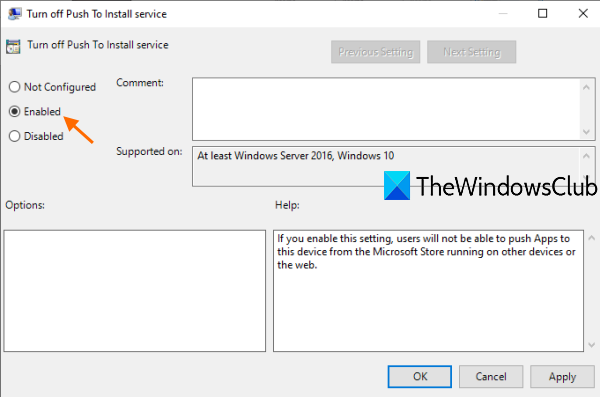
आपने अपने डिवाइस पर Microsoft Store(Microsoft Store) ऐप्स की दूरस्थ स्थापना को सफलतापूर्वक अक्षम कर दिया है।
अपने विंडोज 10 डिवाइस पर फिर से माइक्रोसॉफ्ट स्टोर(Microsoft Store) ऐप्स की रिमोट इंस्टॉलेशन को सक्षम करने के लिए , ऊपर बताए गए चरणों का पालन करें, नॉट कॉन्फिगर(Not Configured) विकल्प चुनें, और ओके बटन दबाएं।
आशा है कि यह मददगार होगा।
यह भी पढ़ें: (Also read:) Microsoft Store ऐप्स ढूंढ, पुश या इंस्टॉल नहीं कर सकते(Can’t find, push or install Microsoft Store apps) ।
Related posts
विंडोज 10 के लिए फ्रेश पेंट पेंटिंग माइक्रोसॉफ्ट स्टोर ऐप का उपयोग करना आसान है
माइक्रोसॉफ्ट स्टोर से विंडोज 10 के लिए एडोब रीडर ऐप डाउनलोड करें
विंडोज 10 पर माइक्रोसॉफ्ट स्टोर से ऐप्स और अवतार कैसे उपहार में दें
माइक्रोसॉफ्ट स्टोर में उपलब्ध विंडोज 10 के लिए 5 सर्वश्रेष्ठ सोशल मीडिया ऐप्स
माइक्रोसॉफ्ट स्टोर से विंडोज 10 के लिए टाइम लैप्स क्रिएटर ऐप
Microsoft दूरस्थ डेस्कटॉप का उपयोग करके iPhone को Windows 10 PC से कनेक्ट करें
माइक्रोसॉफ्ट स्टोर ऐप्स के लिए डायरेक्ट डाउनलोड लिंक कैसे जेनरेट करें
विंडोज 10 में उपयोगी ऑफिस ऐप सबसे कम इस्तेमाल किए जाने वाले ऐप में से एक है
विंडोज 11/10 के लिए माइक्रोसॉफ्ट स्टोर पर उपलब्ध सर्वश्रेष्ठ मुफ्त मूवी ऐप्स
Windows स्टोर से Windows 10 के लिए विशिष्ट मानचित्र ऐप्स
माइक्रोसॉफ्ट स्टोर से विंडोज 10 पीसी के लिए 10 सर्वश्रेष्ठ शूटर गेम्स
माइक्रोसॉफ्ट स्टोर पर विंडोज 10 के लिए बेस्ट पीसी ऑप्टिमाइजेशन ऐप।
Windows PC के लिए Microsoft Store पर सर्वश्रेष्ठ 4 YouTube ऐप्स
Microsoft Store ऐप्स डाउनलोड करते समय त्रुटि 0x80080206
माइक्रोसॉफ्ट स्टोर पर उपलब्ध विंडोज 10 के लिए सर्वश्रेष्ठ माफिया गेम
माइक्रोसॉफ्ट स्टोर से सर्वश्रेष्ठ उत्पादकता ऐप्स विंडोज 11/10
माइक्रोसॉफ्ट स्टोर से विंडोज 11/10 के लिए सर्वश्रेष्ठ होम डिज़ाइन ऐप्स
माइक्रोसॉफ्ट स्टोर से विंडोज 10 पीसी के लिए सर्वश्रेष्ठ संगीत गेम
माइक्रोसॉफ्ट स्टोर में सर्वश्रेष्ठ मुफ्त विंडोज 11/10 ऐप्स की सूची
विंडोज 10 के लिए बैलिस्टिक मिनी गोल्फ गेम माइक्रोसॉफ्ट स्टोर पर उपलब्ध है
